ICloud'dan Şarkıları Kolaylık ile Silme
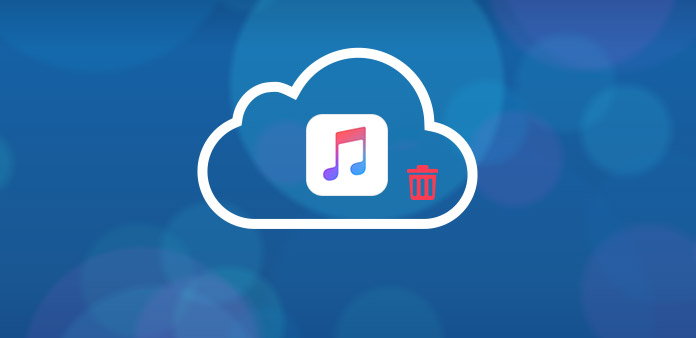
İCloud için daha fazla alan açmanız veya iCloud'dan istenmeyen bazı şarkıları kaldırmanız gerekirse, iCloud müzik arşivindeki şarkıları iTunes ile veya doğrudan iPhone'dan silebilirsiniz. 4010 hataları veya yanlış eşleme iTunes içine koşarken, durum oldukça farklı olmalıdır. Makale, farklı durumlara göre iCloud hesabından şarkıları çıkarmak için 4'in farklı yöntemlerini açıklamaktadır.
Yöntem 1: iTunes ile iCloud'daki Şarkıları Silme
Aslında iTunes ile iCloud'daki şarkıları silmek en kolay ve en etkili yöntem olmalıdır. Müzik dosyaları iCloud hesabından kaldırıldığında, iPhone, iPad ve diğer iDevices'ten de silinir.
1 Adım: Müziği iTunes'da bulun
İTunes'u açın ve Kitaplık'ı tıklatın, ardından silmek istediğiniz tüm müzik dosyalarını, albümü, çalma listesini, TV programını veya filmleri bulabilirsiniz. Sadece bulmak için öğeyi sağ tıklayın Kütüphaneden sil altta.
2 Adım: İCloud'dan Şarkıları Sil
Şarkıyı indirmediyseniz, Şarkıyı Sil düğmesine basarak parçaları yalnızca iCloud müzik kitaplığından kaldırmanız gerekir. Veya öğeyi yalnızca bilgisayarınızdan kaldırmak için Remove Remove'u (İndirmeyi Kaldır) seçin.

Yöntem 2: iTunes olmadan iCloud'dan Şarkıları Kaldırma
İTunes üzerinden müzikten kurtulmak istemiyorsanız iTunes eşleşmesinin senkronizasyon özelliklerine dikkat etmelisiniz. İTunes maçı olmadan iCloud'daki şarkıları kaldırmak için çözüme bakın.
1 Adım: İDevice'de iTunes eşleşmesini devre dışı bırak
İTunes'un cihazınızda devre dışı olduğundan emin olun. Yalnızca Ayarlar uygulamasını açmanız ve ardından Müzik'i seçmeniz, iTunes Match'i kapatmanız yeterlidir. Ayrıca, Tüm Müziği Göster'in kapalı olduğundan emin olmanız gerekir.
2 Adım: İstenmeyen müziği seç
Ve sonra Müzik Uygulamasını görev değiştiriciden bırakabilir ve kaldırmak istediğiniz şarkıları silebilirsiniz. Tüm albümden kurtulmanız gerekiyorsa, istediğiniz albümü seçmek için Albüm görünümüne gidebilirsiniz.
3 Adım: İCloud'dan şarkıları sil
Ayarlar> Genel> Kullanım> Müzik bölümüne gidin ve ardından Düzenle düğmesine dokunun. İPhone veya diğer iDevice'lerden şarkıları durumdaki gibi silebilirsiniz.
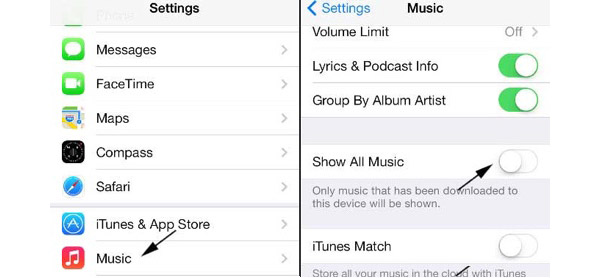
Yöntem 3: Tüm Şarkıları Silecek iCloud Müzik Kitaplığı Nasıl Sıfırlanır
Koleksiyonunuzdaki şarkılar yanlış parçayla eşleştiğinde veya iTunes 4010 hatasıyla karşılaştığında, iCloud'daki tüm şarkıları silmeniz ve icabında müzik kitaplığını el ile yeniden tarama yaparak bu depodaki her şeyi silerek sıfırlamanız gerekir.
1 Adım: İCloud Müzik Kitaplığı'nı güncelle
İTunes'u açın ve Dosya> Kitaplık> iCloud Müzik Kitaplığı Güncelleştir'e gidin. Koleksiyonunuz yanlış parçayla eşleşirse, sorunu yalnızca iCloud müzik kitaplığını güncelleyerek düzeltebilirsiniz.

2 Adım: Şarkı görünümünde tüm müzikleri seç
Hala çalışmıyorsa, açılır menüden Müzik'i seçebilir ve ardından sol sütunun altındaki Kitaplık sekmesini ve Şarkıları seçebilirsiniz. Şarkı görünümündeki tüm müzik dosyalarını seçmek için kısayol tuşunu kullanın.
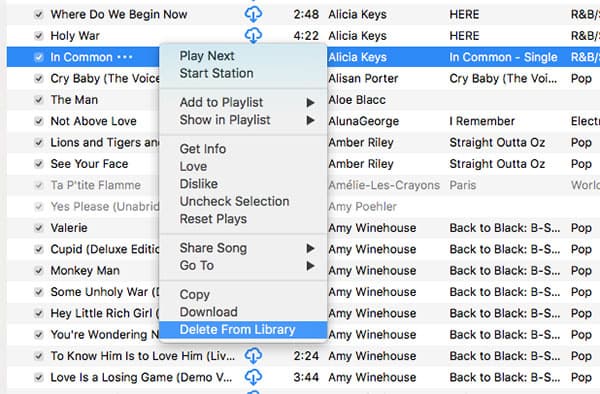
3 Adım: İCloud'dan tüm şarkıları sil
İCloud Music Library'den tüm şarkıları silmek için Delete tuşuna basın ve Silinmiş Öğeler seçeneğine tıklayın. İndirilenleri Kaldır'ı tıklatırsanız, program iCloud'daki şarkıları silmek yerine tüm yerel müziğinizi çöp kutusuna taşır.
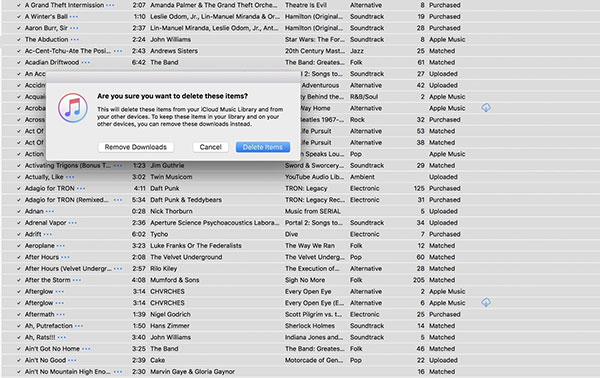
Devamı: iPhone'dan iCloud Şarkıları Nasıl Kaldırılır
İDevices'ten sadece şarkıları ve diğer dosyaları temizlemeniz gerekiyorsa ne yapmalısınız? Satmak için iPhone'dan şarkı kurtulmak gerekiyorsa, Tipard alabilirsiniz iPhone Silgi dikkate almak. Uygulama aynı anda iPhone veya diğer cihazlardan müzik silmek mümkün.
Tipard iPhone Eraser'ı indirin ve yükleyin
Tipard iPhone Eraser'ı indirip yükledikten sonra, iPhone'u bilgisayara bağlayabilir ve iPhone ve iCloud'dan şarkıları silmek için bilgisayarınızdaki programı başlatabilirsiniz.
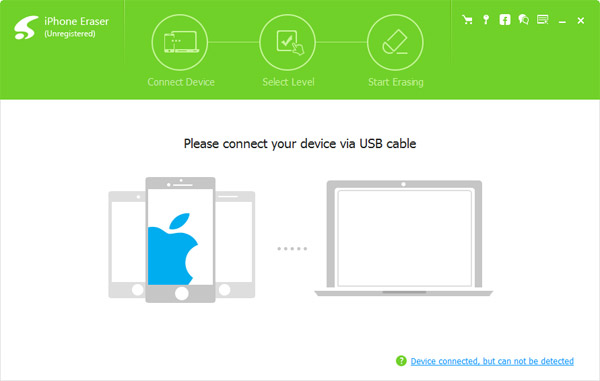
Cihaz için silme seviyesini ayarla
Bundan sonra iPhone'daki müziği, üzerine yazma verileri için farklı düzeylerde temizlemeyi seçebilirsiniz. Durumda olduğu gibi, tüm veriler iPhone'dan herhangi bir parça bırakmadan silinecek.
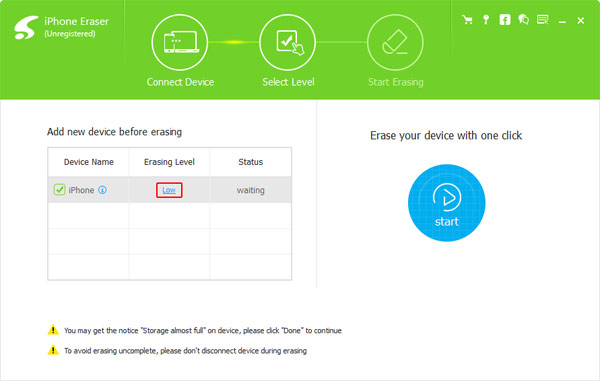
İPhone'u silmeye başla
Başlat düğmesine bastığınızda, program iPhone'un tüm içeriğini silme seviyesine göre silecektir. Önemli dosyalarınız varsa, bunları önceden yedeklediğinizden emin olun.
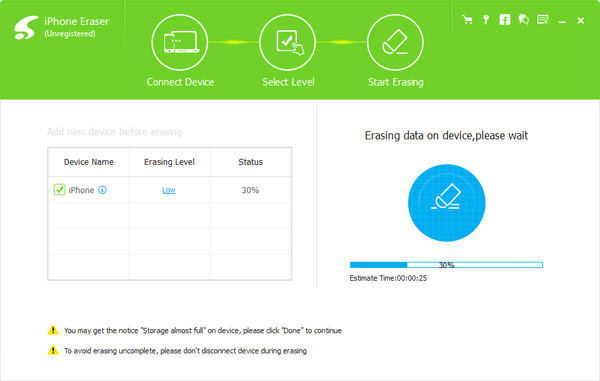
Sonuç
İCloud'dan iTunes veya iTunes olmadan şarkıları silmeniz gerekip gerekmediğini, sadece istenmeyen şarkılardan kolayca kurtulmanın yöntemlerini uygulayabilirsiniz. İTunes'dan tüm şarkıları kaldırmanızı gerektiren bir sorun varsa, çözümü makaleden de bulabilirsiniz. Daha da önemlisi, makale ayrıca iPhone ve iCloud'daki şarkıları meslek olarak silmek için mükemmel bir Tipard iPhone Eraser'ı da önerir. Artık ihtiyacınız olmayan şarkı sözlerini kaldırmak için bir çözüm bulun. İCloud'dan şarkılardan kurtulmak hakkında herhangi bir sorunuz varsa, yorumlarınızla ilgili daha fazla bilgiyi bizimle paylaşabilirsiniz.







